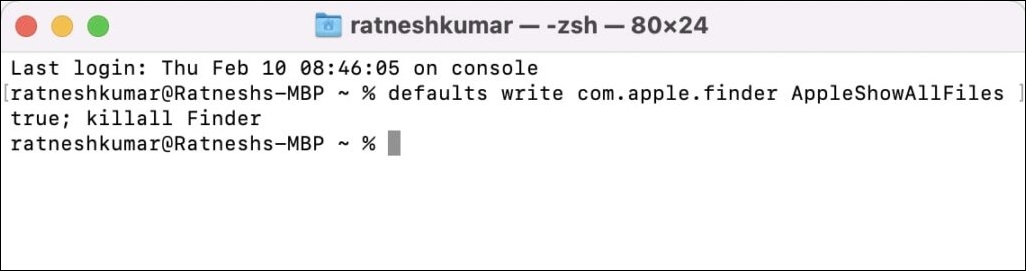Eind september werd de langverwachte nieuwe versie van macOS uitgebracht, en Mac-gebruikers konden niet wachten om de nieuwe functies van macOS 14 , Sonoma, te installeren en te gebruiken. Er zijn echter nog steeds veel gebruikers die nog steeds wachten om te zien wat er gebeurt, aangezien degenen die de officiële versie van Sonoma hebben geïnstalleerd, talloze macOS Sonoma-problemen hebben gemeld.
Velen van hen hebben hetzelfde probleem gemeld: gedownloade macOS Sonoma-bestanden zijn standaard allemaal verborgen . Op de Apple Community- en Reddit-forums hebben een aantal gebruikers om hulp gevraagd bij deze bug.
Wanneer ik bestanden download in Sonoma, zijn alle bestanden verborgen, ik moet command+shift+ gebruiken. Om deze bestanden zichtbaar te maken, enig idee hoe dit probleem kan worden opgelost? Elk gedownload bestand (inclusief gewone afbeelding en Google-document) is verborgen, wat geen zin heeft... van de Apple Community
De door macOS Sonoma gedownloade bestanden zijn allemaal verborgen . Deze fout verspilt niet alleen uw tijd bij het zoeken naar deze verborgen bestanden, maar kan er ook voor zorgen dat u ze per ongeluk kwijtraakt.
![toon verborgen mac-bestanden met finder]()
Maak je geen zorgen; in dit artikel laten we je drie effectieve manieren zien om de fout op te lossen dat downloadbestanden allemaal verborgen zijn op macOS Sonoma. Lees verder voor meer informatie!
Om verborgen bestanden te vinden of mappen zichtbaar te maken op een Mac , willen we graag een van de beste bestandsherstelsoftware voor Mac introduceren, EaseUS Data Recovery Wizard voor Mac Pro .
Als professionele en vertrouwde software voor bestandsherstel kan het u helpen verborgen bestanden op een Mac weer te geven met de scanfunctie. Download de EaseUS-software op uw Mac en gebruik de scanfunctie om de ontbrekende bestanden te vinden die u hebt gedownload. Het kan ook de verborgen bestanden vinden op een externe harde schijf, USB-flashstation en SD-kaart die op uw Mac is aangesloten.
Bovendien, als de verborgen bestanden verloren zijn gegaan en u ze nergens op de opslagruimte van uw Mac kunt vinden, kunt u ze per ongeluk verwijderen. Met de EaseUS Mac-gegevenshersteltool kunt u permanent verwijderde bestanden op de Mac herstellen .
Hier zijn de stappen om de verborgen bestanden op macOS Sonoma te vinden:
Stap 1. Zoek naar verloren bestanden
Selecteer de schijflocatie om te zoeken naar verloren bestanden (dit kan een interne HDD/SSD zijn of een verwijderbaar opslagapparaat) op macOS Sierra, High Sierra, Mojave, Catalina, Big Sur, Monterey, Ventura en de nieuwste Sonoma. Klik op de knop "Zoeken naar verloren bestanden".
Opmerking: Voordat u gegevens herstelt, kunt u beter op "Schijfback-up" in de linkerzijbalk klikken om een back-up van uw Mac te maken om verder gegevensverlies te voorkomen. Na het maken van een back-up kan de software gegevens herstellen van de Mac-back-up en kan uw computer opnieuw nieuwe gegevens overschrijven.
Stap 2. Bekijk de scanresultaten
De EaseUS Data Recovery Wizard voor Mac scant onmiddellijk uw geselecteerde schijfvolume en geeft de scanresultaten weer.
Stap 3. Selecteer de bestanden en herstel
Selecteer in de scanresultaten de bestanden waarvan u een voorbeeld wilt bekijken en klik op de knop "Herstellen" om ze terug te krijgen.
Naast het gebruik van de EaseUS-software om de verborgen bestanden op uw apparaat te vinden, kunt u de sneltoets gebruiken om ze zichtbaar te maken. Hier zijn de stappen:
Stap 1. Start Finder op uw Mac en open de map "Download" waarin de verborgen bestanden zijn opgeslagen.
![Zoeker openen]()
Stap 2. Druk op "Command + Shift +." op uw toetsenbord om de verborgen bestanden in de downloadmap weer te geven.
![druk op Command+Shift+.]()
Nadat u de snelkoppeling hebt gebruikt, kunt u de verborgen bestanden onmiddellijk zien en als u ze opnieuw wilt verbergen, moet u op dezelfde sneltoets "Command + Shift +." drukken.
Repareren dat Mac Finder geen bestanden en mappen weergeeft [2023]
Dit artikel bespreekt effectieve manieren om te verhelpen dat Mac Finder geen bestandsfout weergeeft. Lees meer >>
Deel dit artikel op sociale media om anderen te helpen leren hoe ze macOS kunnen repareren Sonoma-downloadbestanden zijn allemaal verborgen.
Terminal is een geavanceerde ingebouwde app op macOS die niet zo gebruiksvriendelijk is als Finder. Volg de onderstaande stappen om toegang te krijgen tot de verborgen bestanden op macOS Sonoma:
Stap 1. Open Terminal in de map Toepassingen > Hulpprogramma's.
![terminal openen]()
Stap 2. Kopieer en plak de opdracht achter in het Terminal-venster en druk op "Enter".
standaardwaarden schrijven com.apple.finder AppleShowAllFiles waar
Stap 3. Typ killall Finder in het Terminal-venster en druk nogmaals op "Enter".
![Kopieer en plak de opdracht]()
U kunt de verborgen bestanden zien nadat u de opdracht hebt getypt. En als je ze weer wilt verbergen, typ dan de opdracht erachter en druk op "Enter".
standaardwaarden schrijven com.apple.finder AppleShowAllFiles FALSE
Conclusie
Dit artikel introduceert drie effectieve manieren om de fout 'MacOS Sonoma-downloadbestanden zijn allemaal verborgen' op te lossen. Als u in dit geval de verborgen bestanden op macOS Sonoma niet kunt vinden, overweeg dan om de krachtige bestandsherstelsoftware EaseUS Data Recovery Wizard voor Mac Pro te installeren.
Sonoma-downloadbestanden zijn allemaal verborgen veelgestelde vragen
Hier zijn vragen die mensen ook stellen als ze zoeken naar hoe ze Sonoma Download-bestanden kunnen zien die allemaal verborgen zijn. Kijk eens!
1. Hoe zie ik verborgen bestanden in Finder?
U kunt Finder openen en op "Command + Shift + Punt" op uw Mac-toetsenbord drukken om de verborgen bestanden in Finder te bekijken. En u kunt hetzelfde doen vanuit de map Programma's, Documenten of Bureaublad.
2. Waar is de verborgen downloadmap op een Mac?
Om de verborgen downloadmappen op uw Mac te vinden, opent u de Finder-app en drukt u op "Command + Shift +". op je toetsenbord. Vervolgens kunt u de verborgen downloadmappen op uw Mac zien.
![EaseUS Data Recovery Wizard]()
![EaseUS Data Recovery Wizard for Mac]()
![EaseUS Partition Manager Pro]()
![EaseYS Partition Manager Server]()
![EaseUS Todo Backup Workstation]()
![EaseUS Todo Backup Advanced Server]()